如果YouTube視頻不可用,最簡單的修復方法
Doremi視頻下載器
4.9 5出來的
- 對於Windows 10/8/7
- 適用於macOS 10.13+
- 為Android
Doremi視頻下載器
4.9 5出來的
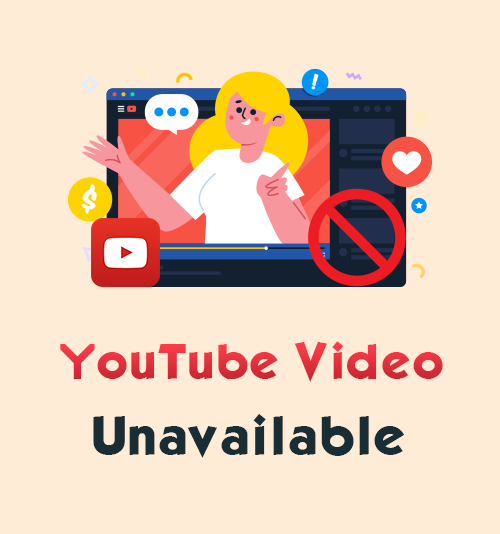
YouTube仍然是互聯網上無可爭議的視頻流媒體平台。 它包含數十億個您可以觀看的視頻。 這樣做的好處是,它的所有視頻都是用戶生成的。
YouTube託管著許多不同流派的視頻,例如視頻博客,教程,遊戲內容,音樂視頻等。 提及的所有詳細信息只是YouTube如此受歡迎的幾個原因。
但是要抓住的是,YouTube仍然是一個網站或平台,有時會崩潰或包含一些錯誤。 通常,您仍然會遇到一些錯誤,導致YouTube視頻不可用。
在我們測試並發現最可行的方法來解決YouTube視頻錯誤時,請消除您的後顧之憂。
繼續閱讀以了解最易於管理的步驟,並繼續狂歡或關注您喜歡的YouTube視頻/頻道。
- 部分1。 如何修復YouTube視頻不可用?
- 部分2。 替代解決方案:下載YouTube視頻
第1部分。如何修復YouTube視頻不可用?
刷新網絡連接
YouTube是一個應用程序/網站,需要強大的互聯網連接才能播放其視頻。 因此,在將問題歸咎於YouTube本身之前,讓我們首先開始檢查我們的網絡。 此外,YouTube可以以1080p甚至4K的質量傳輸其大多數視頻。 因此,這些類型的視頻確實會佔用您互聯網上的大量帶寬。 請按照下面的簡單提示來增強您的互聯網連接。
●首先,重新啟動互聯網的路由器或調製解調器。 拔下設備的電源大約十秒鐘,然後立即將其重新插入。
●使用計算機還是智能手機都沒關係。 如果後台應用未正確關閉,它們將始終運行並佔用帶寬。 對於Windows計算機,您還可以打開任務管理器以快速找到在後台運行的所有不必要的應用程序。
●假設有太多設備連接到同一Wi-Fi網絡。 在那種情況下,由於帶寬被分割,因此預期會更慢。 您可以斷開其他設備的連接以最大程度地利用網絡。 或者,如果連接了未知設備,請更改Wi-Fi密碼。
●如果所有其他方法均失敗,則最好聯繫您的ISP的支持團隊以解決任何已知的中斷問題。 您也可以要求他們提供其他提示,以加快網絡速度。
更改視頻質量(僅限計算機)
如果您的網絡連接正常,但視頻仍在播放,則可能是速度很慢。 它將自動嘗試播放高清質量的視頻(720p,1080p,4K等)。 如前所述,在播放之前,這些視頻質量需要快速且穩定的連接。 幸運的是,如果您正在計算機上觀看YouTube,則可以修改視頻質量。
步驟二 轉到YouTube視頻播放器,然後單擊右下角選項中的“設置”圖標。 之後,選擇“質量”。
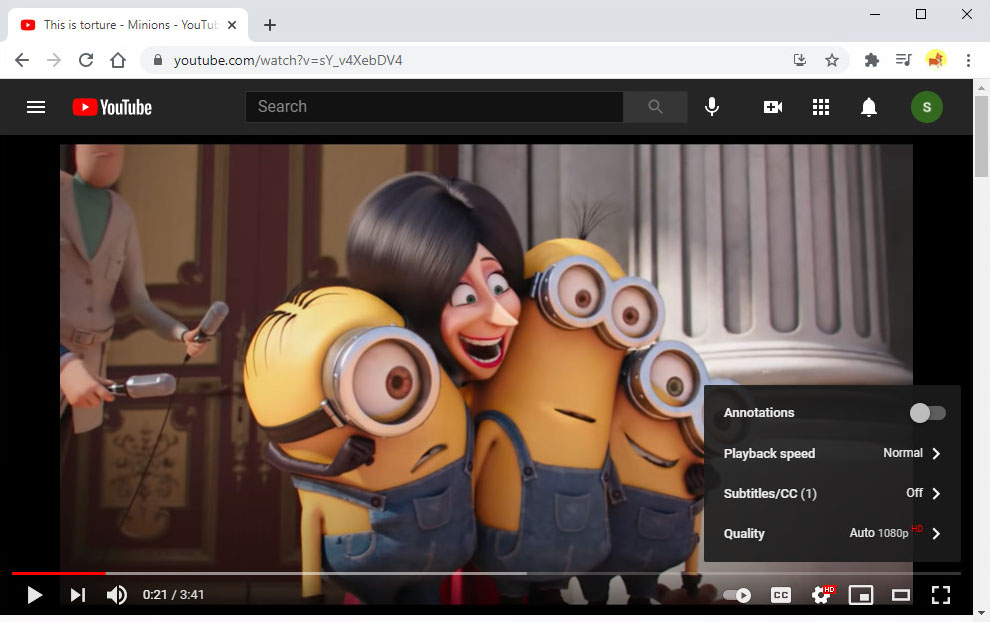
步驟二 您可以選擇較低的視頻質量,例如480p,360p和240p。 高清時的觀看體驗不盡如人意,但是比不播放視頻時要好。
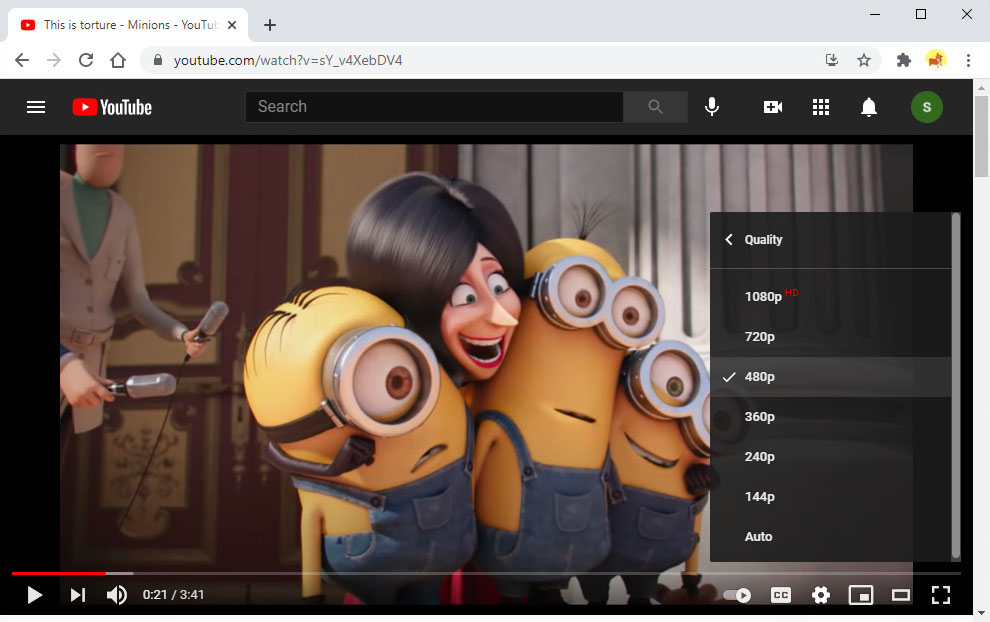
重新啟動YouTube和您的設備
只需在計算機和手機上重新啟動YouTube,即可快速解決此問題。 要重新啟動YouTube,請確保即使在後台也完全關閉了該應用程序。 之後,重新啟動該應用,然後嘗試重新觀看視頻。
禁用硬件加速
有報告稱Chrome瀏覽器的硬件加速功能導致YouTube視頻不可用的問題。 此功能非常有用,因為它使用GPU在計算機上渲染視頻。 但是,隨著報告顯示,最好禁用它以避免此類問題。
步驟二 打開谷歌瀏覽器,然後在瀏覽器窗口的右上角找到“菜單”按鈕。
步驟二 選擇“設置”,以便將您重定向到Chrome設置。
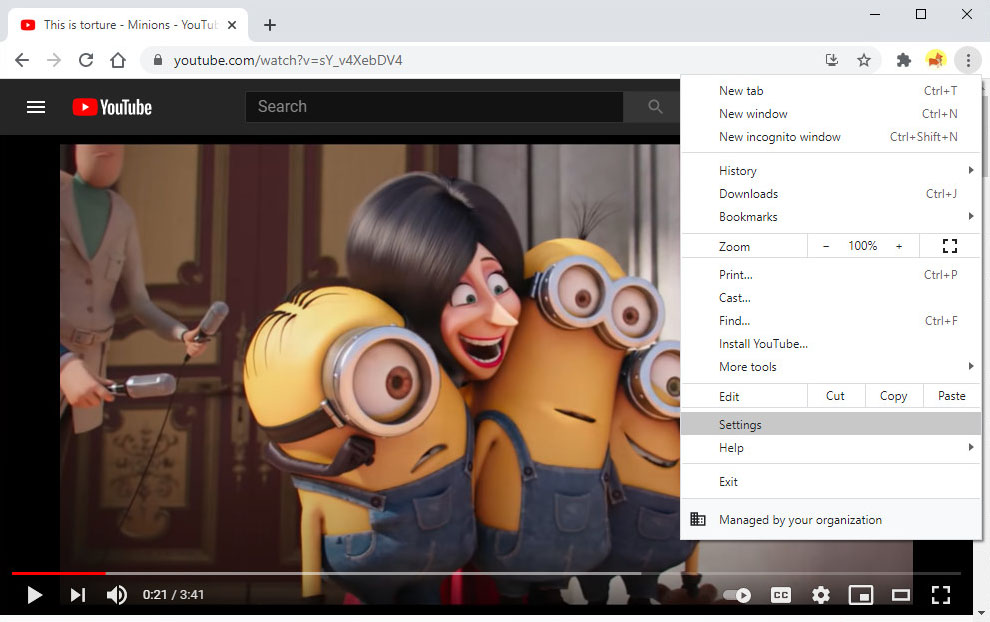
步驟二 向下滾動頁面,直到找到“高級”部分。
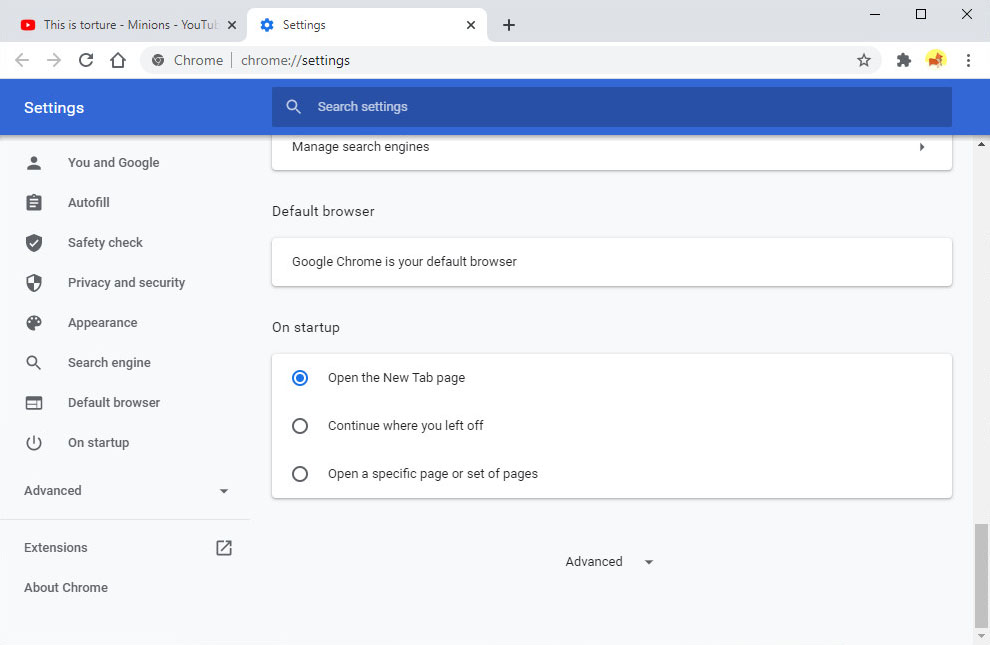
步驟二 從“系統”菜單中,單擊切換按鈕以進行硬件加速以將其禁用。
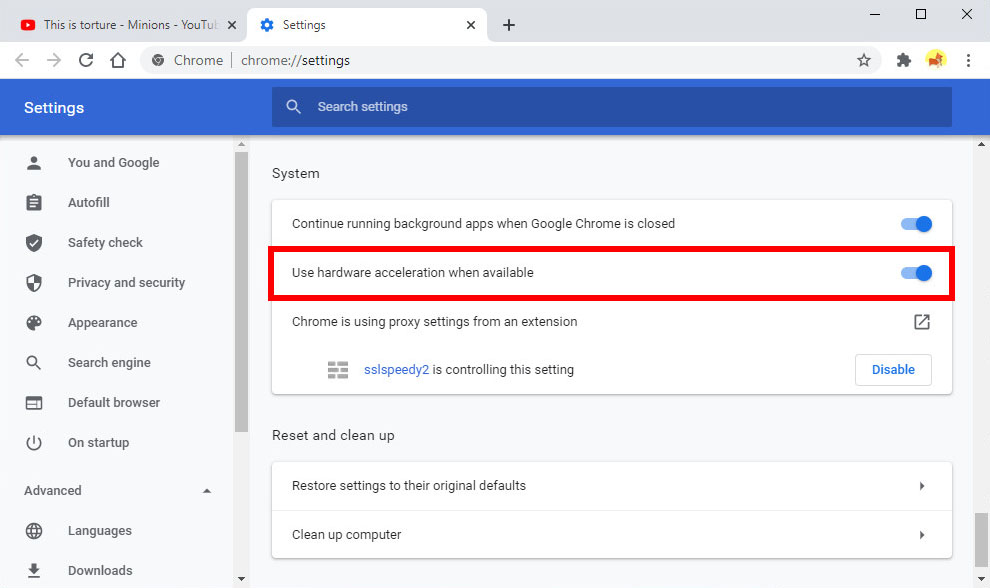
步驟二 接下來,關閉並重新啟動Chrome,以嘗試播放YouTube視頻。
清除瀏覽器的緩存/ Cookie
每當您訪問Internet上的內容時,緩存就是存儲在瀏覽器中的隱藏數據。 另一方面,Cookie是一小段數據,通常是文本文件,例如您保存的用戶名/密碼或以前鍵入的關鍵字搜索。 儘管Cookie和緩存各自的文件大小最小,但是如果不定期清除它們,則會在您的瀏覽器上佔用大量空間。 這可能會導致YouTube的“此視頻不可用”錯誤和其他錯誤。 在此處檢查如何刪除它們。
步驟二 如果您使用的是Google Chrome瀏覽器,請再次轉到“菜單”,然後從列表中選擇“設置”。
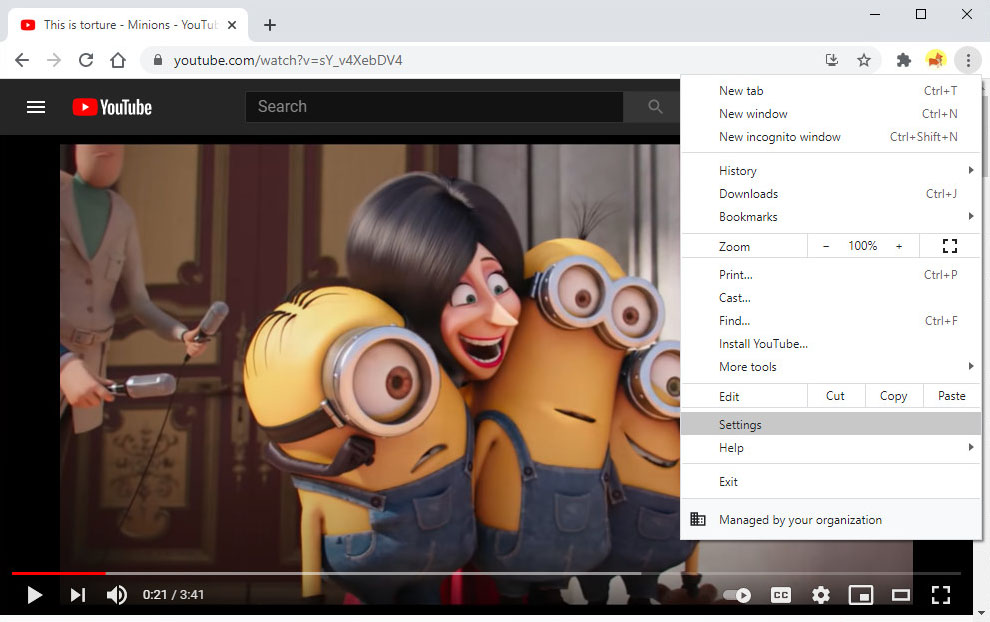
步驟二 向下滾動,然後選擇“清除瀏覽數據”,將出現一個窗口。
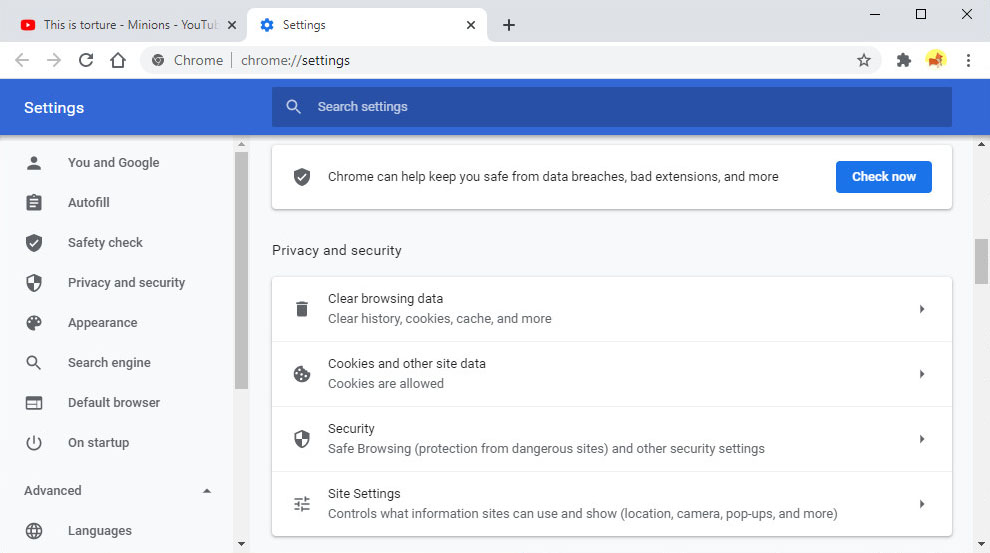
步驟二 轉到“高級”選項卡,然後勾選“ Cookie和其他站點數據”以及“緩存的圖像和文件”。
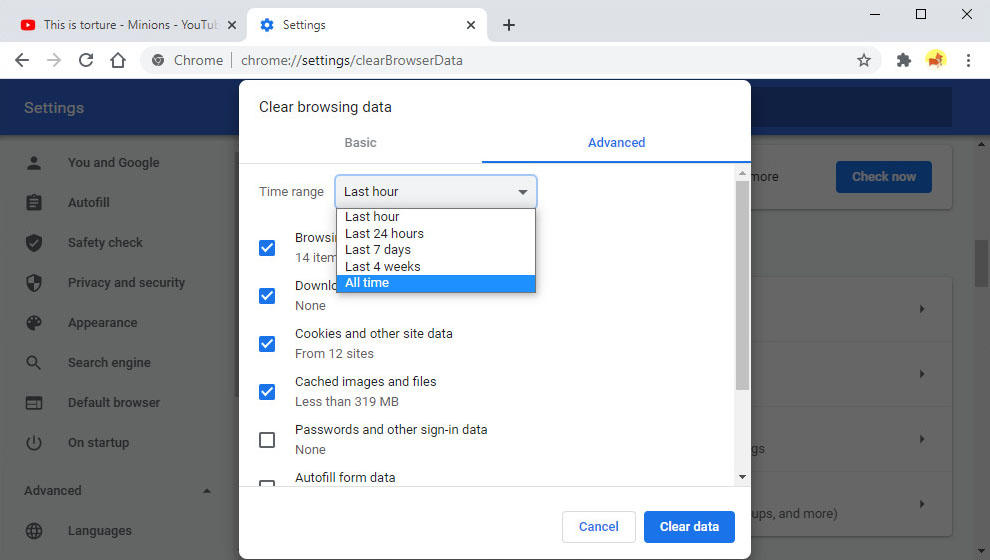
步驟二 確保將時間範圍選擇為“所有時間”,然後單擊“清除數據”以繼續。 最後,關閉Chrome,然後重新啟動以嘗試播放另一個YouTube視頻。
安裝VPN
有時,由於地理位置限制,YouTube視頻無法在您的計算機上播放。 如果上傳者設置了視頻是否可用的特定位置,通常會發生這種情況。 默認情況下,除非用戶自己替換它,否則無法禁用此設置。 幸運的是,您可以在計算機或智能手機上安裝VPN來更改IP地址的位置。 但是,這裡存在的風險是它會危及您的安全性。
●對於計算機,請使用Chrome擴展存儲來搜索和安裝VPN。
●對於手機,請通過在Google Play商店(Android)或App Store(iOS)上進行搜索來安裝VPN。
●然後,使用VPN選擇可以訪問視頻的另一個位置。
●最後,重新啟動YouTube並觀看視頻。
第2部分:替代解決方案:下載YouTube視頻
以上是解決您在YouTube上收到“此視頻不可用”錯誤的所有最佳方法。 好消息是它易於遵循。 即使是初學者,也不會很難。
但這就是“預防勝於治療”嗎?
為什麼不事先避免問題呢?
在這種情況下,最好在發生任何意外錯誤之前下載YouTube視頻。 DoremiZone Video Downloader Pro是最好的視頻下載軟件之一,可以幫助您實現這一目標。
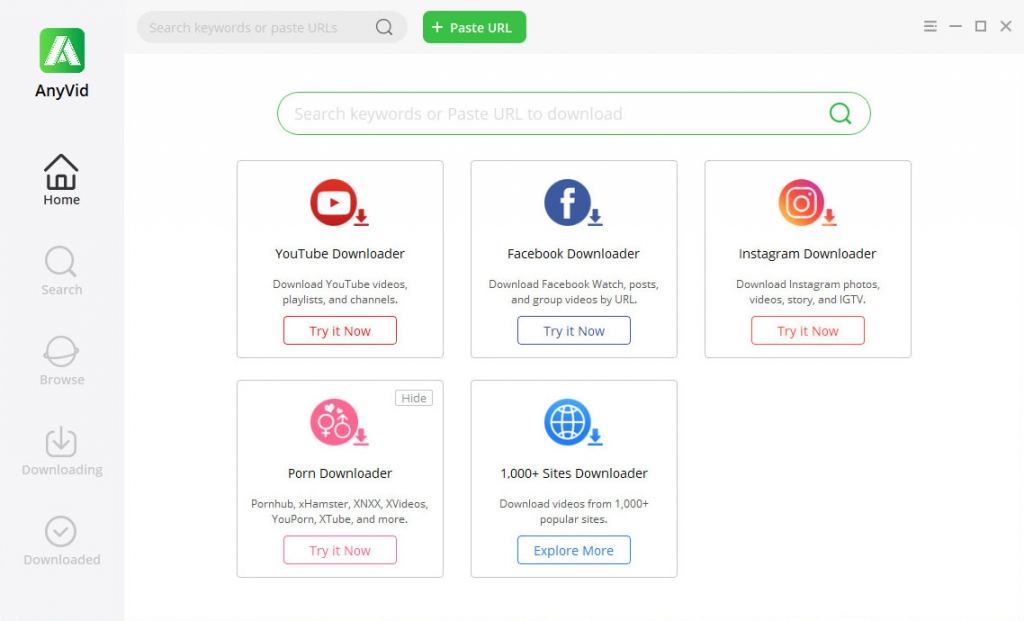
DoremiZone Video Downloader Pro 是一款功能強大的YouTube視頻下載器,它支持以高達4K的質量保存此類視頻,適合觀看大屏幕。 此外,它最多可以處理6個YouTube視頻並同時保存。
除此之外,它還可以抓取YouTube播放列表中包含的所有視頻,就像小菜一碟。 DoremiZone Video Downloader Pro的獨特功能是其“智能下載模式”。 該功能包含一個內置的網絡瀏覽器,可讓您觀看YouTube視頻並一起下載所有視頻。
除了YouTube,它還支持從1,000多個流媒體站點下載。 最後,可以在Windows,Mac甚至Android設備上安裝該軟件。
首先,請安裝多合一視頻下載器。
Doremi視頻下載器
從 1,000 多個站點下載高清視頻
- 對於Windows 10/8/7
- 適用於macOS 10.13+
- 為Android
選擇適合您的計算機操作系統(Windows或Mac)的安裝程序,然後點擊“下載”。 按照安裝提示進行操作,直到將其成功保存到您的計算機上為止。 之後,運行DoremiZone Video Downloader Pro啟動其界面。
接下來,配置設置。 點擊界面右上角的“菜單”按鈕。 從列表中選擇“設置”,以便您可以修改下載質量,輸出文件夾位置,字幕語言等。 點擊“確認”按鈕將保存您所做的所有更改。
現在,請按照以下說明進行操作。
步驟二 獲取YouTube視頻網址
配置設置後,打開任何網絡瀏覽器並訪問YouTube。 搜索您要保存並播放的YouTube視頻。 然後,從瀏覽器的地址欄中復制視頻鏈接以繼續。
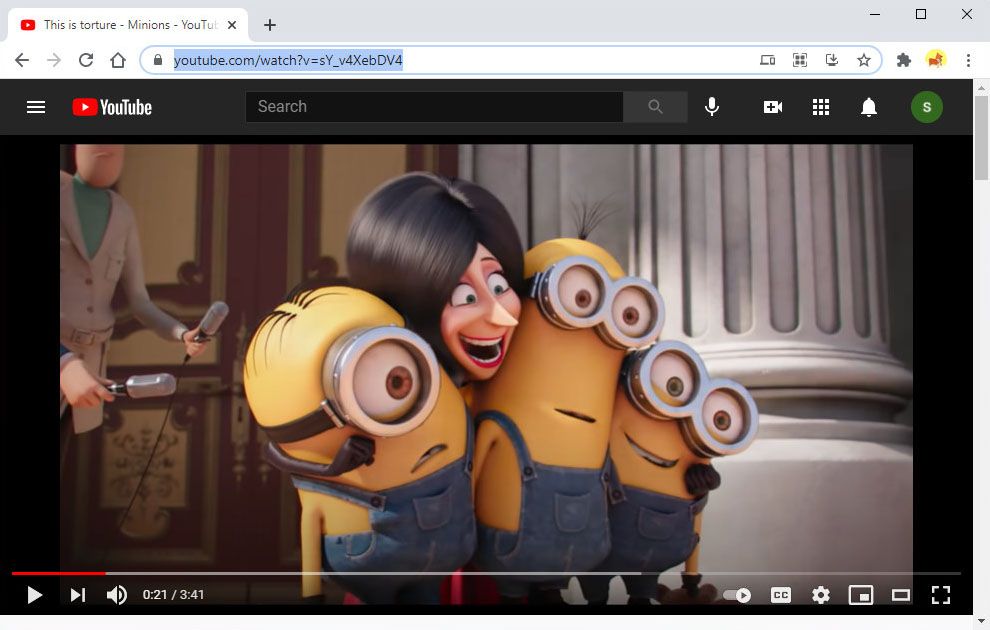
步驟二 下載YouTube視頻
切換回DoremiZone Video Downloader Pro,然後點擊“粘貼URL”按鈕以分析YouTube視頻鏈接。 單擊“下拉”菜單將顯示可用的視頻質量。 選擇一個,然後最後選擇“下載”按鈕開始。
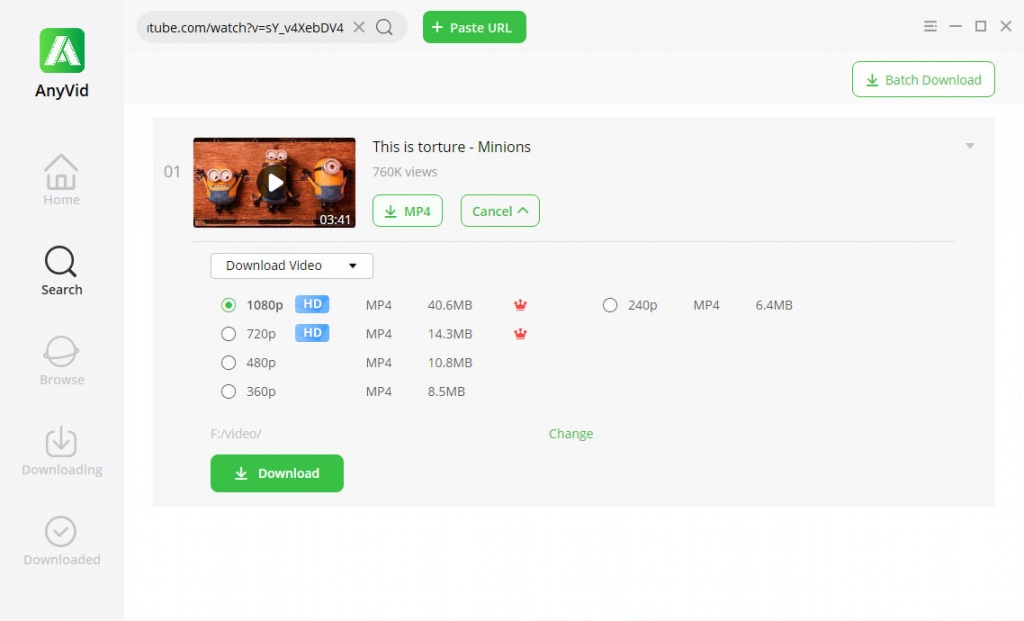
等待並讓DoremiZone Video Downloader Pro完成該過程。 完成後,轉到軟件的“下載”面板以找到視頻。 在視頻縮略圖上點擊“播放”按鈕,即可立即觀看。 右鍵單擊文件將提供其他選項,例如打開文件夾,刪除視頻等。
結論
YouTube託管了許多您確實喜歡觀看的娛樂性和流行性視頻。 因此,如果突然停止工作,將使您的頭部感到痛苦。 簡而言之,YouTube上的這段視頻不可用確實會時不時發生問題。
但是,上面提供的所有故障排除步驟和替代方法肯定會對其進行總結。 如果您收到YouTube視頻無法播放的錯誤或其他任何錯誤,可以對其發表評論,以便我們為您搜索和解決。
也就是說,最好在發生任何錯誤之前保存YouTube視頻。 DoremiZone Video Downloader Pro 是一個非常有用的有用工具。
Doremi視頻下載器
從 1,000 多個站點下載高清視頻
- 對於Windows 10/8/7
- 適用於macOS 10.13+
- 為Android
另外,如果您除了上面提供的提示之外還有其他提示,請將其放在下面。 謝謝!
您可能也對這些主題感興趣